전화를 받거나 알람을 듣는 것은 iPhone이 하는 가장 중요한 일 중 하나입니다! 그리고 부재중 전화는 재미가 없습니다. 특히 상사나 가족에게 걸려온 전화일 때는 더욱 그렇습니다. 따라서 볼륨이 너무 낮아서 iPhone의 벨소리나 알람을 들을 수 없는 경우 처음 몇 번 울린 후 볼륨이 떨어지면 실제 문제입니다.
오늘, 우리는 대부분의 사람들을 위해 이 문제를 해결하는 하나의 설정을 공유합니다. 그리고 iPhone이 크고 지속적으로 울리도록 하는 몇 가지 추가 팁을 추가할 것입니다!
그래서 그것에 도달하자!
내용물
-
빠른 팁
- 관련 기사
- 벨소리 및 알람 볼륨 문제에 대해 이 설정을 확인하십시오.
-
iPhone의 알람 볼륨이 너무 작습니까?
- iPhone의 주의 인식 기능은 무엇입니까?
- iPhone의 벨소리 볼륨을 최대로 높이십시오.
- 음소거 스위치 확인
- 내 iPhone 벨소리와 iPhone 알람 및 알림에 대해 별도의 볼륨 레벨을 설정할 수 있습니까?
- 관련 게시물:
빠른 팁 
iPhone의 벨소리 또는 알람 볼륨을 높이려면 다음 빠른 팁을 따르십시오.
- 일시적으로 Face ID를 껐다가 알람 및 벨소리 볼륨이 허용 가능한지 확인되면 다시 활성화하십시오.
- Face ID 끄기 주의 인식 기능
- 슬라이드 음량 조절 최대 볼륨까지
- 음소거가 활성화되어 있지 않은지 확인하려면 측면 스위치를 확인하십시오.
관련 기사
- iPhone에서 알람 볼륨을 변경하는 방법
- iPhone의 시계 앱을 사용하여 좋아하는 음악에 기상하는 방법
- 벨소리 또는 볼륨 아이콘이 iPhone에 계속 표시됩니까? 어떻게 고치는 지
- 계속해서 부재중 메시지와 전화를 받고 계십니까? 해결 방법은 다음과 같습니다.
- iPhone이 헤드폰 모드에서 멈추고 스피커가 작동하지 않는 문제를 해결하는 방법
벨소리 및 알람 볼륨 문제에 대해 이 설정을 확인하십시오.
Phone 11 모델(11, 11 Pro 및 11 Pro Max) 및 X 시리즈(XR, XS, XS Max 및 X)와 같이 Face ID가 활성화된 iPhone을 사용하는 사람들은 다른(및 이전) iPhone 모델보다 이 문제를 더 많이 인지합니다.
특히 그들은 다음과 같이 보고합니다. iPhone XR 모델은 종종 최대 볼륨으로 벨이 울리거나 알람을 시작하지만, 그 다음에는 빠르게 볼륨이 들리지 않는 수준으로 사라집니다. 이 문제는 특히 귀가 잘 들리지 않는 사람들에게 해당되는 것 같습니다.
따라서 iPhone의 벨소리 문제가 휴대전화 벨소리 또는 알람 볼륨이 큰 것에서 낮은 것으로 바뀌는 것이라면 이 팁이 도움이 될 것입니다!
일반적으로 문제를 해결하는 단일 설정이 있으며 해당 설정은 iPhone의 Face ID의 일부라고 언급했습니다. 라고 불린다 주의 인식 기능.
- 이동 설정 > 얼굴 ID 및 암호
- 끄기 주의 인식 기능

벨소리 또는 알람 볼륨이 흐려지는 것을 방지하려면 주의 인식 기능을 끕니다. - 주의 인식 기능을 선택 취소하면 전화를 들고 볼 때에도 벨소리 및 경고 볼륨이 크게 유지됩니다.
- 이 기능은 또한 설정 > 일반 > A접근성 > Face ID 및 주의
이 기능이 켜져 있을 때 TruthDepth 카메라는 사용자가 주의를 기울이고 있는지 확인하고 사용자가 그렇다고 생각하는지 확인합니다. 전화벨이 울릴 때나 알람이 울릴 때 화면을 보면 자동으로 볼륨이 낮아집니다. 방아쇠.
이상하지만 Face ID가 있는 iPhone에는 전화 벨 소리의 크기를 조정하는 특수 설정이 있으며 Face ID 및 암호 설정에 있습니다!
iPhone의 알람 볼륨이 너무 작습니까?
Face ID iPhone을 사용하는 많은 독자들로부터 알람이 누락되었다는 소식을 들었습니다! 그들은 알람 볼륨을 최대 수준으로 설정했지만 그 다음에는 아침에 설정했습니다. 그들은 그것을 듣지 않습니다! 
알람을 설정한 후 볼륨이 너무 작아서 알람을 놓쳐서 업무나 약속에 늦었다면 위의 단계에 따라 비활성화하십시오. 주의 인식 기능.
참고로 Face ID 및 암호 설정으로 이동하여 주의 인식 기능을 끕니다. 문제를 해결해야 합니다!
iPhone의 알람은 벨소리와 동일한 볼륨을 사용한다는 것을 기억하십시오!
체크 아웃 이 기사 알람 볼륨 및 기타 알람 설정 및 컨트롤 변경에 대한 자세한 내용은
iPhone의 주의 인식 기능은 무엇입니까?
Face ID의 도입으로 iPhone은 이제 얼굴 인식을 통해 사용자가 기기를 보고 있는지 여부를 감지할 수 있습니다.
Face ID를 통해 Apple은 Face ID 기술을 사용하여 사용자를 지원하는 두 가지 기능을 추가했습니다.
- Face ID에 대한 주의 필요
- 주의 인식 기능.
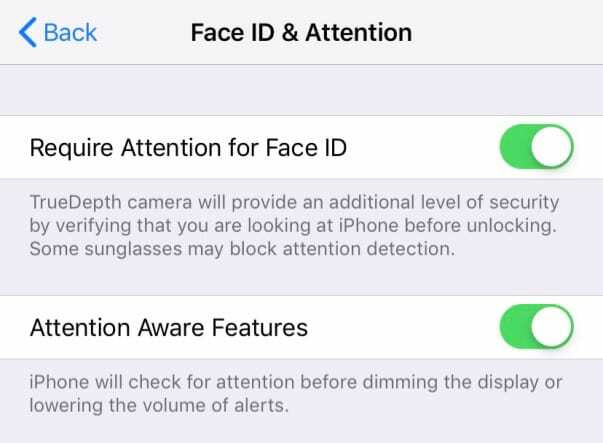
iPhone에 Face ID가 있는 경우 얼굴 인식을 사용하는 두 가지 주의 설정도 있습니다.
iOS에서 iPhone의 잠금을 해제하고 사용을 허용하기 전에 Face ID에 대한 주의가 필요합니다.
주의 인식 기능은 동일한 기술을 사용하여 사용자가 장치를 보고 있는지 확인합니다. iPhone에서 사용자가 화면을 보고 있음을 확인하면 전화가 울리기 시작하면 벨소리 또는 알람 볼륨이 다음에서 시작됩니다. 설정한 볼륨 레벨을 설정한 다음 전체 볼륨을 줄입니다. 사용자가 벨소리나 소리가 나는 것을 알고 있기 때문입니다. 경보.
iPhone의 벨소리 볼륨을 최대로 높이십시오.
Face ID가 없는 구형 iPhone을 사용하는 경우 또는 벨소리 문제가 주의 인식 기능과 관련이 없는 경우 전체 벨소리 볼륨을 높여 보십시오.
- 이동 설정 > 사운드 및 햅틱
- 섹션 찾기 벨소리 및 알림
- 슬라이드 음량 조절 오른쪽 끝까지
측면(물리적) 볼륨 컨트롤로 벨소리 볼륨을 제어하려면 스위치를 전환하십시오. 버튼으로 변경 에. 
태핑 버튼으로 변경 전화기 측면의 물리적 볼륨 버튼을 통해 필요에 따라 알람 또는 벨소리 볼륨을 수동으로 조정할 수 있습니다. 
이 옵션이 꺼져 있을 때 물리적 볼륨 버튼을 눌러도 벨소리나 알람의 볼륨은 변경되지 않습니다.
음소거 스위치 확인
iPhone은 다음과 함께 제공됩니다. 음소거로 전환 빨리 들린다. 사람들은 회의, 영화관 또는 큰 소리로 울리는 전화가 다른 모든 사람을 정말로 방해할 수 있는 다른 이벤트에 입장할 때 이것을 사용합니다!
iPhone에는 iPhone 왼쪽의 볼륨 버튼 바로 위에 있는 물리적 벨소리/무음(음소거) 스위치가 있습니다. 뒤집으면 iPhone 스피커를 통해 재생되는 소리를 제어할 수 있습니다.
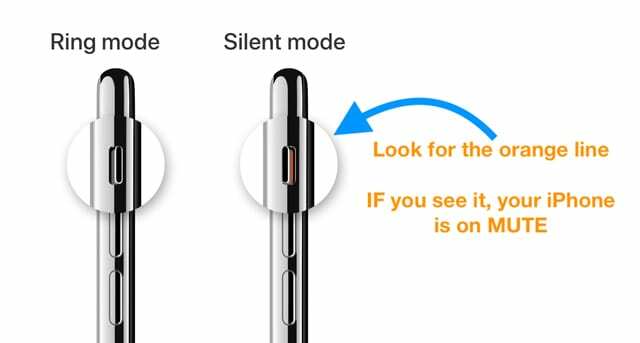
내 iPhone 벨소리와 iPhone 알람 및 알림에 대해 별도의 볼륨 레벨을 설정할 수 있습니까?
유감스럽게도 현재로서는 iPhone의 전화 벨소리 볼륨을 구분할 수 있는 방법이 없습니다. 알람, 문자, 이메일, 메시지 및 기타 경고와 같은 항목에 대한 경고 볼륨 – 해당 소리는 동일한 볼륨으로 설정됩니다.
그리고 Apple이 벨소리와 알림 볼륨을 동일한 볼륨 슬라이더에 연결하는 이유를 정말 모르겠습니다. 오늘날 우리가 기기를 사용하는 방식에는 이치에 맞지 않습니다!
따라서 수신 전화의 볼륨을 낮추지 않고는 아침에 일어나기 위해 사용하는 알람의 볼륨을 낮출 수 없습니다.
현재 권장 사항은 매일 밤 벨소리 볼륨 슬라이더를 낮추고 아침에 다시 높여 전화를 놓치지 않도록 하는 것입니다. 예...이상적이지 않습니다!
Apple이 전화 벨소리 볼륨과 알람 볼륨을 분리하는 것을 보고 싶습니다. 또한 수신 메시지 및 기타 앱 알림과 같은 알림 볼륨에 대한 별도의 볼륨 슬라이더를 보고 싶습니다.

대부분의 직업 생활 동안 Amanda Elizabeth(줄여서 Liz)는 모든 종류의 사람들에게 미디어를 도구로 사용하여 고유한 이야기를 전달하는 방법에 대해 교육했습니다. 그녀는 다른 사람들을 가르치고 방법 가이드를 만드는 것에 대해 한두 가지를 알고 있습니다!
그녀의 고객은 다음과 같습니다. Edutopia, Scribe 비디오 센터, Third Path Institute, 브래킷, 필라델피아 미술관, 그리고 빅픽처 얼라이언스.
Elizabeth는 템플 대학교에서 미디어 제작 석사 학위를 받았으며, 영화 및 미디어 예술 부서에서 겸임 교수로 학부생들을 가르쳤습니다.